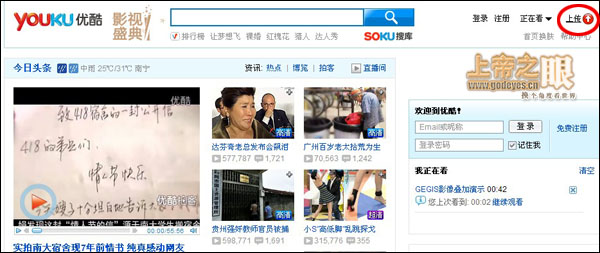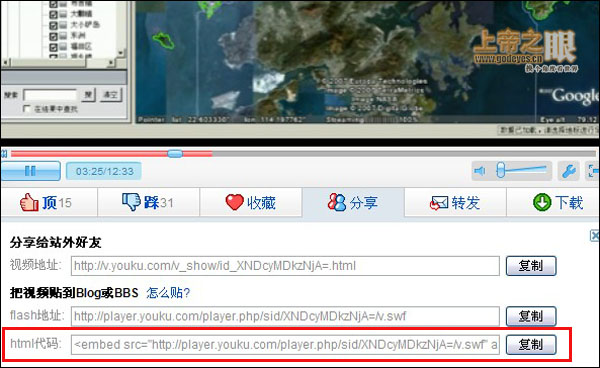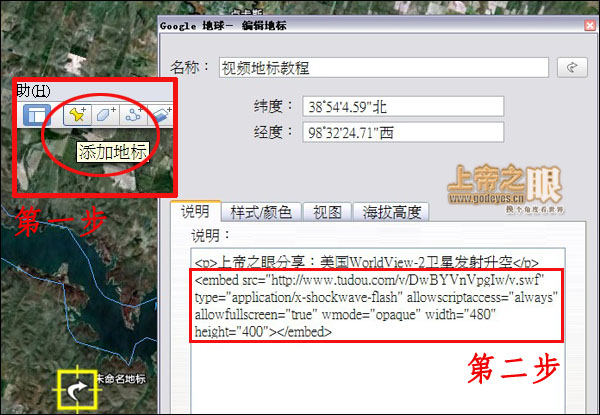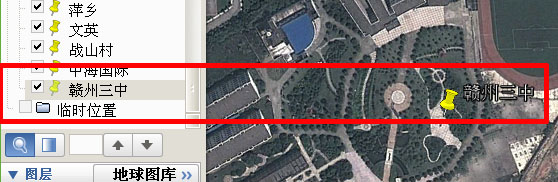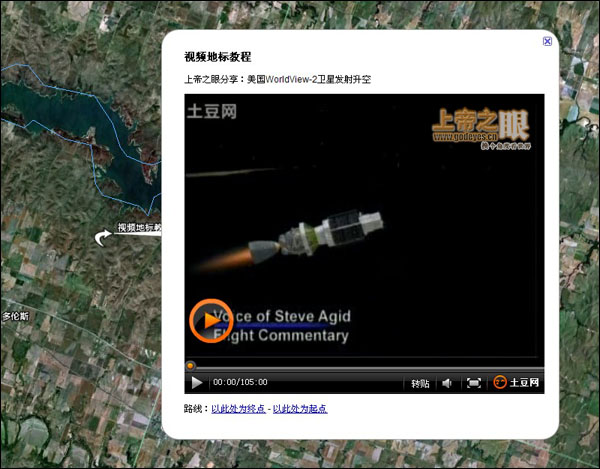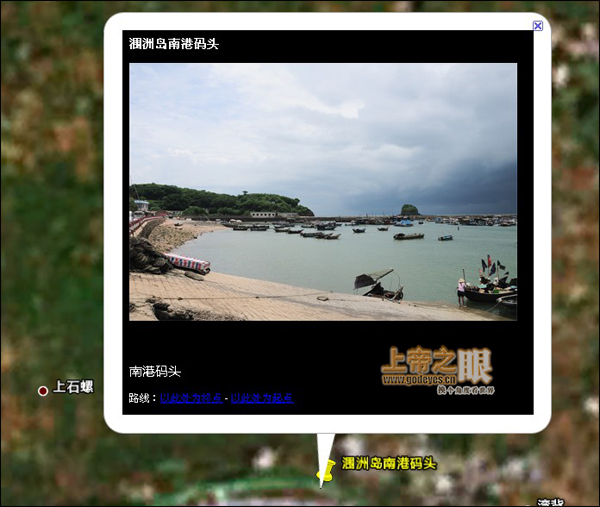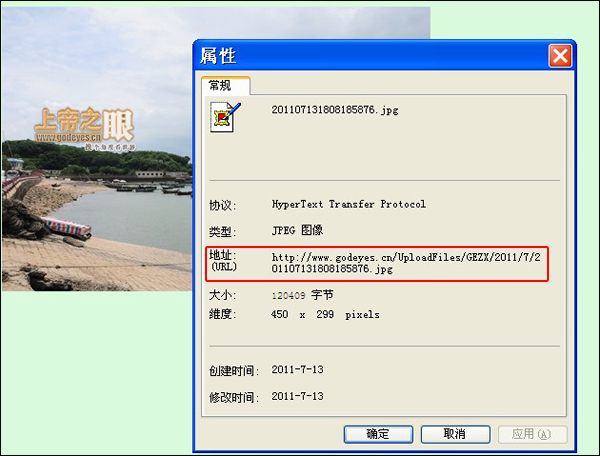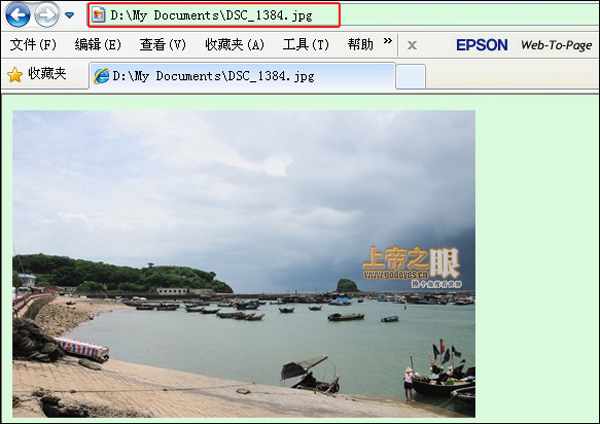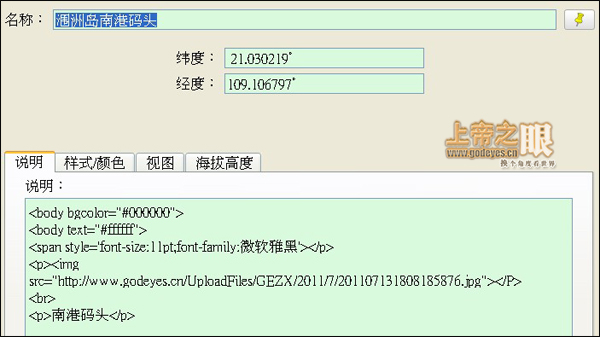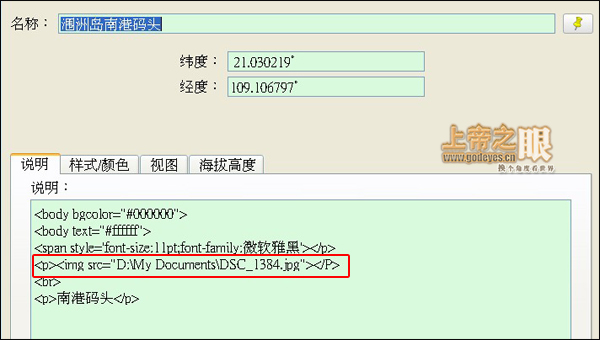日志
google earth中插入视频、图片、文字经验分享
热度 5 |||
咳咳。上课啦,童鞋们零食空姐神马的收好啦,下面开始讲课——
今日的谷歌点滴系列:教你在Google Earth(谷歌地球/GE)中直接添加播放视频文件。
首先,找到你要添加到GE地标中的网络视频:
如果是本地视频的话可以上传到各大视频网站:优酷、土豆等
打开视频链接后,点击视频下面的【分享】按钮,把列表里的【html代码】复制出来。
第一步:点击【添加地标】
第二步:将复制的视频html代码粘贴在说明栏目内
第三步:完善名称、视频标题等(在样式、颜色中可以设置文字颜色和大小);视频的宽度和高度调节在视频html代码中调整(width="视频宽度"height="视频高度")单位是像素(px)。
设置完成后点击确定,完成地标KMZ文件的建立。
(说明:kmz文件新建之后会可以在左侧栏中找到,在左侧栏中点击右键就能够将其保存,如下图)
将视频文件成功添加至谷歌地球本地KMZ地标文件效果图
(说明:这种方法需要网络支持才能使用,大家可以研究下能不能插入本地视频)
2、插入图片
[谷歌点滴系列]如何添加照片至本地kml地标文件内么,我们就来说说这个问题吧。其实论坛以前便有一些关于在地标中添加图片的教材,上帝之眼也有许多优秀的地标作品,可供大家可以学习参考~
将相片上传到自己的地标文件中(点此下载kml文件)
首先,在谷歌地球中你需要插入图片的地方建立一个地标文件。
导入网络图片方法
接下来,选择你所要上传的图片,上传到网络上(建议上传到比较稳定、可靠的网络相册内)。点击右键,查看图片地址(URL)。将其图片地址复制。
或者,假如你是单机使用的话,本地的图片地址亦可使用。
方法如上,只不过是将图片的网络地址换成本地地址就可以啦!!(如何复制本地图片地址?最简单的,拖到浏览器里面,图片地址就有了。
说明:图片地址要全部用英文)
查看本地图片地址
然后,我们使用html代码将图片添加到地标说明中。
基本使用代码:
<p><img src="图片URL/本地图片地址";width="图宽"height="图高"/>
<p>图片文字说明</p>
地标图片说明示例
亦可使用本地图片地址
下面再介绍一些简单的代码:
如要改变地标描述里的字体和大小用以下代码
<span style='font-size:12pt;font-family:黑体'>文字</p>
*font-size:字体大小;font-family:字体(这个需要你电脑里面有的字体才可以)
改变地标描述栏背景颜色用此代码:
<body bgcolor="#ffffff">
改变文字颜色使用代码:
<body text="#000000">
* <p>
=另起新段落<b></b>=加粗字体
#000000=颜色
=空一行
(说明:很多老师看到代码就晕,其实大可不必,依葫芦画瓢就可以,插入文字就直接在地标文件说明中添加就可以)